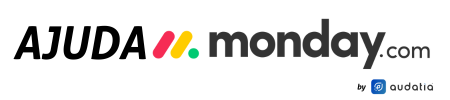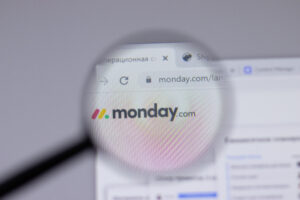Com um simples clique, você agora pode importar todos os seus projetos do Asana para sua conta do monday.com! Continue lendo para descobrir como.
Importar dados
Vá para sua Foto de Perfil no canto superior direito da sua tela e clique em “Importar dados”.
Em seguida, clique em “Asana”:
Alternativamente, você também pode iniciar essa importação clicando em “Adicionar” no topo do painel esquerdo, depois em “Importar dados” e selecionando Asana no menu suspenso.
Nota: Completar esses passos importará todos os quadros da sua conta do Asana.
Conectar sua conta
Você será levado à seguinte página, solicitando que você faça login no Asana e conecte-o à sua conta do monday.com. Clique em “Conectar” para iniciar esse processo.
Agora você será redirecionado para uma página que permitirá inserir suas credenciais do Asana e clicar em “Continuar”.
Após fazer login na sua conta do Asana, você verá a seguinte tela. Se concordar com os termos, clique em “Permitir” para completar a autorização da sua conta.
Depois de autorizar o monday.com, você poderá escolher o espaço de trabalho e os projetos relevantes do Asana que deseja importar e clicar em “Próximo”. O seguinte fluxo de trabalho será automaticamente adicionado aos seus quadros importados para manter seus quadros sincronizados entre suas contas do Asana e do monday.com:
Sincronize sua conta do Asana com o monday.com
Você também pode decidir potencializar as capacidades de gerenciamento de tarefas do Asana e transformar o monday.com em seu hub de trabalho 🙌 enquanto mantém ambas as plataformas conectadas e sincronizadas. Você pode ler mais sobre isso no artigo sobre nossa Integração com Asana.
Nota: Quer mais ideias sobre como você pode integrar o monday.com com outras plataformas? Confira este artigo: Integrações do monday.com
Campos do Asana Suportados
Os campos do Asana abaixo são atualmente suportados com nossa importação do Asana:
- Nome
- Responsável
- Concluído
- Notas
- Data de vencimento
- Nome do pai
Se tiver alguma dúvida, entre em contato com nossa equipe aqui. Estamos disponíveis 24/7 e felizes em ajudar.
Ainda precisa de Ajuda? Estamos Aqui para Você!
Se você ainda tem alguma dúvida, não se preocupe! O atencioso suporte da monday.com está à sua disposição para ajudar. Basta clicar no link https://monday.com/lang/pt/contact-us e entrar em contato conosco. Além disso, você também pode contar com a Audatia, um parceiro autorizado da monday.com, especializado em consultoria, treinamento e implantação. Eles estão prontos para oferecer todo o suporte necessário para otimizar o uso da plataforma em sua empresa.
Não hesite em buscar a ajuda que precisa! Clique aqui para entrar em contato com o suporte ou fale com a Audatia.